ArcGIS Image Server inclui análise raster distribuída e processamento de imagens distribuídas. As análises distribuídas do ArcGIS Image Server podem trabalhar com um conjunto de dados raster grande único, como elevação mundial ou uma imagem de satélite de alta resolução. Também pode ser aplicado em coleções volumosas de imagens, como arquivo Landsat 8 atual ou o arquivo crescente Sentinel 2.
As análises de raster fornecem processamento distribuído escalável para imagem grande e coleções de raster, incluindo seu GIS e dados de imagem existentes. Com Portal for ArcGIS, você pode utilizar ferramentas de análise de raster embutidas para processar e criar novas camadas persistidas, que podem ser disponibilizadas como camadas da web de imagem e feição.
Os seguintes são dois exemplos de execução da análise de raster:
- Calcule a superfície de cobertura da vegetação a partir de múltiplas bandas e imagens, para que você possa fazer uma avaliação agrícola
- Encontre locais apropriados para construir plantas de potência solares, utilizando elevação em todo o estado e dados de cobertura de solo
Acessar ferramentas da análise de raster
As ferramentas de análise raster pode ser utilizada no portal Visualizador de Mapa, no ArcGIS Python API, ArcGIS REST API e ArcGIS Pro.
Acesse as ferramentas a partir do Visualizador de Mapa do portal
- Registre no portal como um membro com os privilégios adequados.
Para executar as análises de raster, o conjunto mínimo de privilégios necessários são publicação e análise de raster:
- Conteúdo—Criar, atualizar e excluir e Publicar camadas de feição hospedadas
- Conteúdo e Análise—Análise Raster
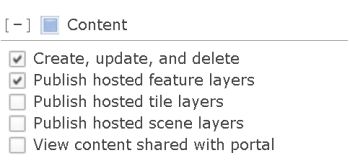
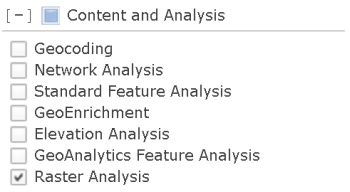
Para mais informações sobre instalar os privilégios adequados, consulte Configurar o portal para executar análise raster .
- Clique em Mapa para abrir o Visualizador de Mapa.
- Clique em Análise e escolha as ferramentas da Análise de Raster.
Anotação:
Se você não visualizar o botão Análise ou a guia Análise Raster no Visualizador de Mapa, contacte seu administrador do portal. Seu portal não pode ser configurado com ArcGIS Image Server ou talvez seja necessário ter privilégios para executar as ferramentas. Se você não tiver as permissões exigidas das ferramentas, elas não estarão visíveis.
Portal Visualizador de Mapa tool overview
Você pode executar as ferramentas de análise de raster nos dois tipos de dados seguintes:
- Camadas de imagem
- Camadas de feição
As seguintes tabelas contêm descrições de ferramentas da análise de raster. As ferramentas de análise são organizadas em categorias. Estas categorias são agrupamentos lógicos e não afetam como acessar ou utilizar as ferramentas de qualquer forma.
Analisar Imagem
Estas ferramentas derivam informações de imagem baseada em algoritmos para um propósito específico, tais como, análise de vegetação, alteração de detecção ou classificação de imagem.
| Ferramenta | Descrição |
|---|---|
Monitorar Vegetação | Esta ferramenta executa uma operação aritmética nas bandas de uma camada de raster de múltiplas bandas para revelar informações de cobertura da vegetação da área de estudo. A saída desta ferramenta é uma camada de imagem hospedada. |
Analisar Modelos
Estas ferramentas exploram padrões espaciais nos dados.
| Ferramenta | Descrição |
|---|---|
Calcular Densidade | Esta ferramenta cria um mapa de densidade a partir das feições de ponto ou linha, espalhando quantidades conhecidas de algum fenômeno (representado como atributos de pontos ou linhas) ao longo do mapa. O resultado é uma camada de áreas classificadas a partir da menos densa até a mais densa. A saída desta ferramenta é uma camada de imagem hospedada. |
Interpolar Pontos | Esta ferramenta permite a você prever os valores em novos locais baseada em medidas a partir de uma coleção de pontos. A ferramenta obtém dados de ponto com valores em cada ponto e retorna os valores previstos. A saída desta ferramenta é uma camada de imagem hospedada e uma camada de feição hospedada—no formulário de uma tabela. |
Analisar Terreno
Estas ferramentas calculam declividade, aspecto e superfícies de panorama dos Modelos de Elevação Digital (DEM).
| Ferramenta | Descrição |
|---|---|
Calcular Declividade | Esta ferramenta cria uma superfície que mostra a declividade dos dados de elevação de entrada. A declividade representa a taxa de alteração da elevação para cada célula do modelo de elevação digital (DEM). A saída desta ferramenta é uma camada de imagem hospedada. |
Criar Panorama | Esta ferramenta cria áreas onde um observador pode visualizar objetos na superfície dependendo da topografia. Os pontos do observador de entrada podem representar observadores (como as pessoas na superfície ou vigias em uma torre de incêndio) ou objetos observados (como turbinas eólicas, torres de água, veículos ou outras pessoas). As áreas resultantes são regiões visíveis a partir dos observadores e vice-versa—onde os objetos observados podem ser visualizados pelos observadores. A saída desta ferramenta é uma camada de imagem hospedada. |
Derivar Aspecto | Esta ferramenta cria um mapa de aspecto a partir de uma fonte de dados de elevação. O aspecto identifica a direção descendente da taxa máxima de alteração no valor de cada célula para seus vizinhos. O aspecto pode ser visto como a direção de declividade. Os valores do raster de saída serão a direção de bússola do aspecto. A saída desta ferramenta é uma camada de imagem hospedada. |
Gerenciar Dados
Estas ferramentas são utilizadas para gerenciar dados de imagem, que inclui recorte/máscara, remapeamento de valores de pixels e conversão de e para dados de feição.
| Ferramenta | Descrição |
|---|---|
Converter Feição para Raster | Esta ferramenta converte feições para um conjunto de dados raster. Qualquer classe de feição contendo feições de ponto, linha ou polígono pode ser convertida em um conjunto de dados raster. A saída desta ferramenta é uma camada de imagem hospedada. |
Converter Raster para Feição | Esta ferramenta converte um raster para um conjunto de dados raster, como pontos, linhas ou polígonos. A saída desta ferramenta é uma camada de feição hospedada. |
Extrair Raster | Esta ferramenta pode recortar um raster para limitar à uma área retangular ou à uma forma que você definir interativamente na tela. Você pode recortar na extensão da área que você tem atualmente exibida no seu mapa ou pela área de estudo definida por um polígono. A saída desta ferramenta é uma camada de imagem hospedada. |
Remapear Valores | Esta ferramenta permite que você altere ou reclassifique os valores de pixels dos dados raster. Os valores de pixels são remapeados especificando uma faixa de valores de pixel para mapear um valor de pixel de saída. O valor de pixel de saída pode ser um valor válido ou NoData, que são pixels que não têm um valor conhecido associado a ele. A saída desta ferramenta é uma camada de imagem hospedada. |
Resumir Dados
Esta ferramenta permite a você utilizar um conjunto de dados para definir áreas que deseja resumir a partir dos valores de outro conjunto de dados.
| Ferramenta | Descrição |
|---|---|
Resumir Raster Dentro | Esta ferramenta resume um raster baseado em áreas (zonas) definido pela primeira camada de entrada. A saída desta ferramenta é uma camada de imagem hospedada. |
Acessar as ferramentas do ArcGIS Python API
O ArcGIS Python API permite que analistas GIS e cientistas de dados consultem, visualizem, analisem e transformem seus dados espaciais utilizando as ferramentas da análise de raster disponíveis na sua organização. Para aprender mais sobre os recursos de análise do API, consulte o site da documentação.
As ferramentas da análise de raster podem ser acessadas via o módulo raster.
Acessar as ferramentas do ArcGIS REST API
Além dos clientes de interface do usuário ArcGIS Pro ou Visualizador de Mapa, os serviços de análise raster também podem ser acessíveis pelo ArcGIS REST API. As tarefas de serviço da Análise Raster, baseado nas ferramentas de geoprocessamento, forneça as ferramentas de análise raster populares categorizadas por tarefas que analisam padrões, terreno, gerenciam dados, resumem dados, processam dados raster utilizando processamento paralelo e classificam dados.
Além das tarefas de serviço da Análise Raster acima, análise raster distribuída pode ser executada utilizando funções de raster individuais ou funções raster combinada em cadeias de função raster, utilizando a ferramenta de análise Gerar Raster. Esta ferramenta utiliza um objeto de função raster JSON bem definida como entrada e executa análise baseada na definição de função. O usuário pode utilizar diretamente o sistema construído na função de raster que nós suportamos hoje ou seus próprios modelos de raster personalizados. Consulte Objetos de função de Raster para a lista significativa de funções disponíveis para processamento de análise de raster distribuído e armazenamento de saída distribuída.
Acesse as ferramentas do ArcGIS Pro
As ferramentas de Análise Raster podem ser acessadas a partir do portal do ArcGIS Pro. Consulte a documentação de ajuda no ArcGIS Pro para mais detalhes.